Εντάξει, το ξέρω και ξέρω ότι το γνωρίζετε επίσης. Οτι Magento είναι αναμφίβολα ένα από τα καλύτερες πλατφόρμες ηλεκτρονικού εμπορίου στην αγορά.
Και τώρα που το έχετε ήδη δοκιμάσει, στοιχηματίζω ότι έχετε παρατηρήσει πόσο απίστευτα ευέλικτο είναι. Magento είναι ένα πλατφόρμα ηλεκτρονικού εμπορίου ανοιχτού κώδικα αυτό είναι ανοιχτό σε σχεδόν κάθε προσαρμογή που μπορείτε να σκεφτείτε.
Μπορείτε, για παράδειγμα, να εισαγάγετε όσα προϊόντα θέλετε. Επιπλέον, σας επιτρέπει να επεκτείνετε το κατάστημά σας ατελείωτα, καθώς και να δημιουργείτε και να διαχειρίζεστε πολλά καταστήματα από έναν κεντρικό πίνακα ελέγχου.
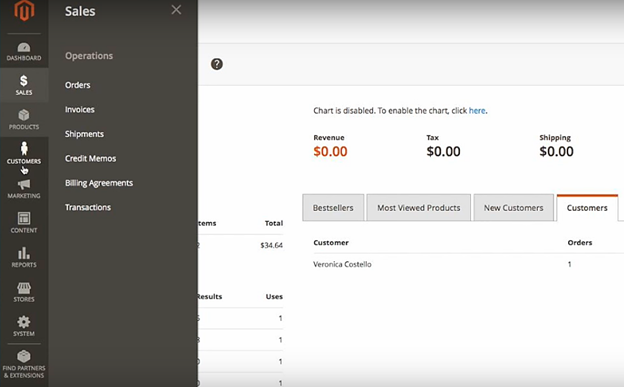
Φυσικά, είναι κατανοητό ότι περισσότερα από το ένα τέταρτο των εκατομμυρίων ενεργών ιστότοπων τροφοδοτούνται από Magento. Και όταν συγκρίνετε αυτούς τους αριθμούς με το υπόλοιπο Διαδίκτυο, αποδεικνύεται Magento φιλοξενεί περίπου το 1.2% του διαδικτύου και το 12% όλων των διαδικτυακών καταστημάτων.
Αυτό είναι ένα μεγάλο μέρος από πολλούς ιστότοπους σε μια πλατφόρμα. Ως εκ τούτου, μπορείτε να το σκεφτείτε ως το Η Coca-Cola of πλατφόρμες ηλεκτρονικού εμπορίου.
Όμως, πάρτε αυτό. Ενώ Magento συνεχίζει να προσελκύει επαίνους από πολλούς επιτυχημένους κατάστημα ηλεκτρονικού εμπορίου ιδιοκτήτη, έχει το δίκαιο μερίδιο των αδυναμιών του. Και το μεγαλύτερο, είναι ενδιαφέρον, ότι προέρχεται από το ίδιο πράγμα που κάνει Magento τόσο μεγάλη.
Το κύριο πρόβλημα με Magento
Βλέπετε, όταν το σκεφτείτε, η εκτεταμένη ευελιξία μπορεί να είναι ένα δίκοπο σπαθί.
Πώς;
Λοιπόν, εδώ είναι το πράγμα. Magento είναι ο τύπος πλατφόρμας ανοιχτού κώδικα της οποίας την ευελιξία μπορούν να απολαύσουν μόνο τεχνικά καταρτισμένοι προγραμματιστές. Διαφορετικά, υπάρχουν τόσα πολλά που μπορείτε να κάνετε εδώ εάν δεν ξέρετε πώς να επεξεργαστείτε τον πηγαίο κώδικα της πλατφόρμας.
Επομένως, εάν σκοπεύετε να χρησιμοποιήσετε Magento για μεγάλες αποστάσεις, μπορείτε είτε να μάθετε πώς να κωδικοποιείτε, είτε να προσλαμβάνετε μια μόνιμη ομάδα προγραμματιστών για να χειριστείτε όλα τα τεχνικά κομμάτια για λογαριασμό σας. Η επιλογή είναι δική σου.
Αλλά και πάλι, υπάρχει η επιλογή πτώσης Magento συνολικά και μετεγκατάσταση σε μια διαφορετική αλλά εξίσου ισχυρή πλατφόρμα ηλεκτρονικού εμπορίου.
Εντάξει, τώρα περίμενε ένα λεπτό. Πού ακριβώς παίρνετε μια εναλλακτική πλατφόρμα ανοιχτού κώδικα που συνοδεύεται από όσες δυνατότητες Magento, αλλά υποστηρίζει μη τεχνική προσαρμογή;
εισάγετε WooCommerce
Ναι, σωστά. Το WordPress είναι ένα καλό μέρος για να ξεκινήσετε. Και πιο συγκεκριμένα, WooCommerce θα ήταν μια τέλεια αντικατάσταση για το δικό σας Magento θεμέλιο.
Τώρα, μαντέψτε τι;
WooCommerce δεν είναι απλώς καμία δημοφιλής πλατφόρμα ηλεκτρονικού εμπορίου. Αν και κυκλοφόρησε τρία χρόνια μετά Magento, κατάφερε να ξεπεράσει τους προκατόχους του σε χρόνο μηδέν, και μάλιστα μεγάλωσε ακόμη περισσότερο.
Για να το θέσουμε σε προοπτική, σκεφτείτε αυτό - λειτουργούν περισσότεροι από 3.3 εκατομμύρια ενεργοί ιστότοποι WooCommerce. Αυτό μεταφράζεται σε 4.9% του Διαδικτύου και 28.19% όλων των ιστότοπων ηλεκτρονικού εμπορίου.
Εντυπωσιακό, σωστά;
Λοιπόν, μπορείτε να στοιχηματίσετε WooCommerce δεν είναι τόσο τυχαίο.
Πρώτον, συνδυάζει την ευκολία χρήσης με την εκτεταμένη προσαρμοστικότητα. Ενώ οι προγραμματιστές μπορούν να εμβαθύνουν στον πηγαίο κώδικα, οι μη κωδικοποιητές μπορούν να προσαρμόσουν τα καταστήματά τους απλώς εκμεταλλευόμενοι τις προεγκατεστημένες επεκτάσεις του.
Και όταν πρόκειται για αυτό, υπάρχουν ατελείωτες επεκτάσεις, plugins, θέματα και πρότυπα ιστότοπου για να διαλέξετε. Επιπλέον, υπάρχει πάντα το WordPress Marketplace σε περίπτωση που χρειάζεστε πρόσθετες επιλογές.
Όλα αυτά μεταφράζονται σε ατελείωτες δυνατότητες για το ηλεκτρονικό σας κατάστημα. Μπορείτε να εισαγάγετε επιπλέον λειτουργίες, να τροποποιήσετε τα θέματα σας και να διαχειριστείτε το περιεχόμενο πολύ διαισθητικά χωρίς να αγγίξετε μια γραμμή κώδικα.
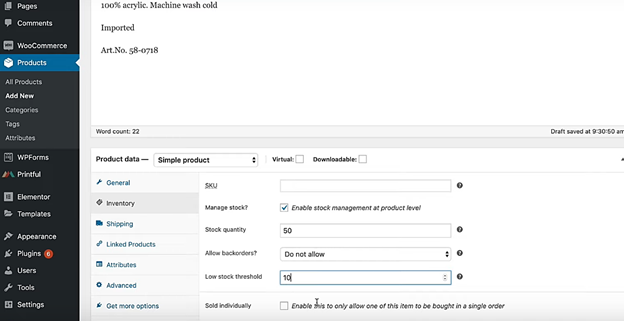
Και ξέρετε πόσα τέτοια προνόμια θα σας κοστίσει;
Τίποτα. Ναι, πιστέψτε ή όχι, WooCommerce είναι απολύτως δωρεάν. Και όχι, δεν θα σας χρεώσει ούτε για την επεξεργασία συναλλαγών. Τα τέλη συναλλαγής που καταλήγετε να πληρώσετε είναι μεταξύ εσάς και της επιλεγμένης υπηρεσίας επεξεργασίας πληρωμών.
Λοιπόν, παρόλο που δεν έχουμε χάσει την επιφάνεια εδώ, πιστεύω ότι αυτά τα οφέλη από μόνα τους αρκούν για να δικαιολογήσουν τη μετανάστευση. Ωστόσο, αν θέλετε να συγκρίνετε τα δύο καλάθια αγορών, ακολουθούν οι αναλυτικές κριτικές μας για Magento 2 και WooCommerce.
Τούτου λεχθέντος, ας πάμε τώρα στην επιχείρηση. Πώς ακριβώς μεταφέρετε ένα ηλεκτρονικό κατάστημα από Magento προς την WooCommerce?
Οι επιλογές σας για μετεγκατάσταση από Magento Προς την WooCommerce
Υπάρχουν τρεις πιθανές προσεγγίσεις που θα μπορούσατε να χρησιμοποιήσετε για τη μετεγκατάσταση του καταστήματος ηλεκτρονικού εμπορίου σας Magento προς την WooCommerce.
Λοιπόν, για αρχάριους, προχωράτε και μεταφέρετε τον ιστότοπο ρυθμίζοντας με μη αυτόματο τρόπο και τα δύο Magento και WooCommerce. Αυτό σημαίνει κυριολεκτικά μετακίνηση της βάσης δεδομένων σας και των συνοδευτικών οντοτήτων από Magento προς την WooCommerce χωρίς να βασίζεστε άμεσα σε υπηρεσία τρίτου μέρους.
Αρκετά δυσκίνητο αν με ρωτήσετε. Επιπλέον, θα χρειαστείτε τεχνικές δεξιότητες για να τροποποιήσετε τα πάντα ανάλογα.
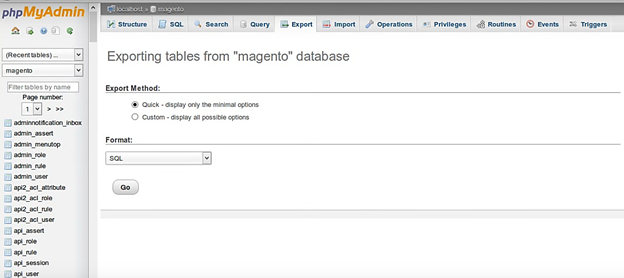
Αυτή η επιλογή μετεγκατάστασης, επομένως, προορίζεται καλύτερα για έμπειρους προγραμματιστές που θέλουν να πάρουν τον πλήρη έλεγχο των διαδικασιών μετεγκατάστασης.
Και αυτό θέτει το ερώτημα - πώς θα πρέπει να προχωρήσετε εάν δεν έχετε τις δεξιότητες, αλλά θα θέλατε τα προνόμια ελέγχου που συνοδεύουν τη μη αυτόματη μετεγκατάσταση;
Λοιπόν, σας συμβουλεύω να εξετάσετε τη δεύτερη επιλογή μας, η οποία συνεπάγεται την πρόσληψη ενός έμπειρου προγραμματιστή για να χειριστεί τα πάντα για λογαριασμό σας.
Και ξέρετε τι;
Εάν το ηλεκτρονικό σας κατάστημα έχει ένα σχετικά περίπλοκο πλαίσιο, πιθανότατα θα επιλέξει να μεταφέρει τα στοιχεία του με μη αυτόματο τρόπο. Διαφορετικά, οι προγραμματιστές χρησιμοποιούν κατά κύριο λόγο την τρίτη μας επιλογή μετεγκατάστασης όταν έχουν να κάνουν με ένα τυπικό ιστότοπος ηλεκτρονικού εμπορίου.
Λοιπόν, για λόγους σαφήνειας, η τρίτη προσέγγιση για την οποία μιλάμε εδώ είναι η μόχλευση ενός εργαλείου αυτόματης μετανάστευσης.
Ένας καλός ουσιαστικά σας σώζει το πρόβλημα μεταφέροντας αυτόματα όλες τις οντότητες και τα δεδομένα του ιστότοπού σας. Απλώς πρέπει να το δείξετε προς τους καταλόγους πηγών και προορισμών και στη συνέχεια να το αφήσετε να κάνει τη βαριά ανύψωση για εσάς.
Αλλά, εδώ είναι το πράγμα. Με βάση την εμπειρία μου με πολλά εργαλεία αυτόματης μετεγκατάστασης, μπορώ να επιβεβαιώσω ότι δεν είναι δυνατή η πλήρης μετεγκατάσταση κάθε εφαρμογής μεταφοράς ιστότοπου.
Λοιπόν, ξεχάστε τι ισχυρίζονται όλοι ότι παραδίδουν, και αντ 'αυτού, προχωρήστε με ένα αποδεδειγμένο εργαλείο αυτόματης μετεγκατάστασης. Άλλωστε, αυτός είναι ένας τομέας στον οποίο δεν μπορείτε να συμβιβαστείτε, καθώς οι κίνδυνοι υπερτερούν κατά πολύ των πιθανών οφελών. Η επιλογή του λανθασμένου εργαλείου θα μπορούσε τελικά να είναι επιζήμια για ολόκληρο το ηλεκτρονικό σας κατάστημα.
Τούτου λεχθέντος, θα συνιστούσα ένα διάσημο εργαλείο όπως Cart2Cart. Είναι απλό, φθηνό, ευρέως διαθέσιμο και επιβεβαιώσαμε ότι κάνει ακριβώς αυτό που υπόσχεται.
Γιατί να χρησιμοποιήσετε το Cart2Cart για εσάς Magento-WooCommerce Μετανάστευση?
Τρόπος μετεγκατάστασης από Magento Προς την WooCommerce Με το Cart2Cart
Βήμα 1: Εγκαταστήστε το WordPress
Υποθέτω ότι έχετε ήδη αποκτήσει ένα πακέτο φιλοξενίας WordPress υψηλής απόδοσης από έναν αξιόπιστο web host.
Εάν όχι, ίσως θέλετε να αφιερώσετε λίγα λεπτά για να διαβάσετε τους λεπτομερείς οδηγούς μας στο Καλύτεροι πάροχοι φιλοξενίας WordPress, Οι καλύτερες φτηνές λύσεις φιλοξενίας WordPress, να Οι κορυφαίες 5 υπηρεσίες φιλοξενίας WordPress.
Τώρα, μόλις εξασφαλίσετε μια σταθερή υπηρεσία φιλοξενίας WordPress και αγοράσετε ένα ιδανικό πακέτο, μπορείτε να προχωρήσετε και να ξεκινήσετε το WordPress μέσω του πίνακα ελέγχου διαχειριστή.
Βήμα 2: Εγκατάσταση WooCommerce
Δεδομένου ότι το προεπιλεγμένο σύστημα WordPress δεν συνοδεύεται WooCommerce, θα πρέπει να το εγκαταστήσετε για να συνεχίσετε. Έτσι, πηγαίνετε κατευθείαν στο WordPress Plugins περιοχή, κάντε κλικ "Προσθεσε νεο" και αναζητήστε το WooCommerce plugin.
Όταν το βρείτε, κάντε κλικ στο "Εγκατάσταση τώρα", και στη συνέχεια ενεργοποιήστε το ανάλογα κάνοντας κλικ στο "Θέτω εις ενέργειαν Plugin". Τώρα έχετε τον εαυτό σας WooCommerce- ηλεκτρονικό κατάστημα με βάση. Επομένως, εδώ σκοπεύουμε να εισαγάγουμε το τρέχον Magento κατάστημα.
Βήμα 3: Εγκαταστήστε το Cart2Cart Plugin
Όπως έχουμε ήδη διαπιστώσει, Cart2Cart έρχεται με τη μορφή ενός προκατασκευασμένου εύχρηστου WordPress plugin. Μπορείτε να το εγκαταστήσετε απευθείας από τον πίνακα διαχειριστή του WordPress, χρησιμοποιώντας σχεδόν την ίδια διαδικασία με το WooCommerce Plugin.
Πηγαίνετε στο "Plugins" καρτέλα μενού, κάντε κλικ στο "Προσθεσε νεο", και στη συνέχεια αναζητήστε το Cart2Cart plugin. Μόλις το αναγνωρίσετε, κάντε κλικ στο "Εγκατάσταση τώρα" για να ενσωματώσετε το Cart2Cart στον λογαριασμό σας στο WordPress δωρεάν.
Αλλά, μην κάνετε λάθος. Η εγκατάσταση δεν θα ολοκληρωθεί μέχρι να ενεργοποιήσετε το plugin κάνοντας κλικ "Θέτω εις ενέργειαν Plugin". Στη συνέχεια, το Cart2Cart θα ενσωματωθεί μαζί με άλλα στοιχεία μενού.
Βήμα 4: Δημιουργία νέου λογαριασμού Cart2Cart
Με το Cart2Cart πλήρως ενσωματωμένο στο σύστημα WordPress, μπορείτε πλέον να το ρυθμίσετε για μετεγκατάσταση. Το πρώτο πράγμα που πρέπει να κάνετε εδώ είναι να δημιουργήσετε τον λογαριασμό που θα χρησιμοποιήσετε για να μεταφέρετε τα αρχεία του ιστότοπού σας μεταξύ των δύο πλατφορμών.
Έτσι, στον πίνακα διαχείρισης του WordPress, προχωρήστε στο Cart2Cart στοιχείο μενού. Η πρώτη παραγγελία επιχείρησης εδώ είναι η εγγραφή λογαριασμού, η οποία απαιτεί από εσάς να πληκτρολογήσετε τα στοιχεία σας, ή εναλλακτικά, απλώς εγγραφείτε χρησιμοποιώντας τα διαπιστευτήριά σας Google / Facebook.
Στη συνέχεια, το Cart2Cart θα σας ανακατευθύνει στο παράθυρο του πίνακα ελέγχου του λογαριασμού του. Εδώ θα εκτελέσετε ολόκληρη τη διαδικασία μετεγκατάστασης.
Βήμα 5: Διαμορφώστε το δικό σας Magento Κατάστημα πηγής και η αντίστοιχη γέφυρα σύνδεσης
Όσον αφορά την πραγματική μετεγκατάσταση, το Cart2Cart απαιτεί από εσάς να το δείξετε πρώτα προς το τρέχον Magento ηλεκτρονικό κατάστημα και, στη συνέχεια, δημιουργήστε μια σύνδεση με το αντίστοιχο WooCommerce κατάστημα στο οποίο θα μετακομίσετε.
Για να το επιτύχετε, μεταβείτε στο πεδίο Source Cart και επιλέξτε Magento. Στη συνέχεια, στο επόμενο πεδίο, εισαγάγετε τον τομέα του Magento ιστοσελίδα ως κατάστημα προέλευσης.
Cart2Cart Στη συνέχεια θα σας δώσει μερικές επιλογές για τη ρύθμιση της γέφυρας σύνδεσης μεταξύ σας Magento κατάστημα προέλευσης και WooCommerce.
Τώρα, εάν επιλέξετε να κάνετε λήψη του Connection Bridge, το Cart2Cart θα σας το δώσει με τη μορφή αρχείου zip.
Λοιπόν, κατεβάστε τον και στη συνέχεια εξαγάγετε το φάκελο στον τοπικό σας χώρο αποθήκευσης υπολογιστή. Αυτό προορίζεται να σας βοηθήσει να σχηματίσετε μια πύλη ασφαλούς πρόσβασης για τη μεταφορά και την ανταλλαγή δεδομένων καταστήματος.
Αξίζει να σημειωθεί, ωστόσο, ότι το Bridge Connection μπορεί να λειτουργήσει μόνο εάν είναι ενσωματωμένο στο δικό σας Magento ριζικός φάκελος του καταστήματος. Αυτό θα πρέπει να είναι απλό εάν γνωρίζετε πώς να εργαστείτε με έναν τυπικό FTP Manager.
Για να προχωρήσετε, επομένως, ανοίξτε τον πίνακα FTP του καταστήματός σας μέσω ενός ξεχωριστού παραθύρου προγράμματος περιήγησης. Πλοηγηθείτε στον ριζικό φάκελο του καταστήματος, αντιγράψτε τον εξαγόμενο "Bridge2Cart" φάκελο από τον τοπικό σας χώρο αποθήκευσης και, στη συνέχεια, επικολλήστε τον απευθείας στον ριζικό φάκελο του καταστήματός σας.
Μόλις τελειώσετε, επιστρέψτε στο παράθυρο Cart2Cart για να επιβεβαιώσετε εάν η γέφυρα είναι λειτουργική. Αυτό γίνεται απλά κάνοντας κλικ στο “Έλεγχος σύνδεσης " κουμπί που θα βρείτε δίπλα στον σύνδεσμο λήψης του Connection Bridge.
Τώρα, εάν η χειροκίνητη διαδικασία ρύθμισης του Connection Bridge φαίνεται άβολη, θα μπορούσατε να έχετε το σύστημα Cart2Cart να δημιουργήσει ένα για εσάς ανεβάζοντας αυτόματα το φάκελο.
Αλλά, φυσικά, θα πρέπει να δώσετε στο Cart2Cart τις πληροφορίες FTP / SFTP, καθώς και να καθορίσετε τη διαδρομή του ριζικού φακέλου σας.
Συνολικά, θα σας συμβούλευα να ακολουθήσετε τη χειροκίνητη διαδικασία. Είναι απλό, τακτοποιημένο και αρκετά γρήγορο.
Βήμα 6: Καθορίστε το δικό σας WooCommerce Στοχεύστε στο κατάστημα και τοποθετήστε τη γέφυρα σύνδεσης
Μετά την επιβεβαίωση του Magento αποθηκεύστε τα στοιχεία, είναι τώρα δικό σας WooCommerce η σειρά του καταστήματος. Και ναι, μπορείτε να στοιχηματίσετε ότι η διαδικασία είναι η ίδια.
Στο επάνω πεδίο, επιλέξτε WooCommerce ως Target Cart και, στη συνέχεια, εισαγάγετε τη συγκεκριμένη διεύθυνση URL ως Target Store.
Τώρα μπορείτε να προχωρήσετε στη ρύθμιση α WooCommerce Γέφυρα σύνδεσης που θα αντικατοπτρίζει το Magento ένας.
Και όπως έχετε κάνει με το τελευταίο, κατεβάστε το αρχείο Connection Bridge και στη συνέχεια εξαγάγετε το "Bridge2Cart " φάκελο σε ξεχωριστή περιοχή του τοπικού χώρου αποθήκευσης υπολογιστή.
Στη συνέχεια θα πρέπει να ανοίξετε ένα νέο παράθυρο του προγράμματος περιήγησης για να αποκτήσετε πρόσβαση στο WooCommerce πελάτης FTP του καταστήματος. Χρησιμοποιήστε το για να σαρώσετε το σύστημά σας και να εντοπίσετε τον ριζικό φάκελο του ιστότοπου προορισμού σας. Εδώ πρέπει να πάει ο εξαγόμενος φάκελος Connection Bridge.
Συνεπώς, προχωρήστε και αντιγράψτε-επικολλήστε τον εξαγόμενο φάκελο στον ριζικό φάκελο, προτού δοκιμάσετε τη σύνδεση για να επιβεβαιώσετε την εγκυρότητά του.
Διαφορετικά, και πάλι, εάν η μη αυτόματη διαδικασία δεν λειτουργεί για εσάς, Cart2Cart είναι αρκετά ευγενικό για να παρέχει μια αυτόματη επιλογή για τη δημιουργία μιας γέφυρας σύνδεσης. Απλώς πληκτρολογήστε τις λεπτομέρειες FTP / SFTP και στη συνέχεια ενεργοποιήστε τις.
Ένα άλλο σημείο που αξίζει να σημειωθεί εδώ είναι ότι είναι δυνατή η ρύθμιση μιας μετεγκατάστασης επίδειξης χρησιμοποιώντας ένα κατάστημα δοκιμών Cart2Cart. Ίσως θελήσετε να το ελέγξετε, ειδικά εάν το κατάστημα-στόχος σας δεν έχει φτάσει ακόμα.
Βήμα 7: Επιλέξτε τις οντότητες του διαδικτυακού καταστήματος που θέλετε να μετακινήσετε
Οι ιδιοκτήτες διαδικτυακών καταστημάτων μετεγκαθιστούν συνήθως τους ιστότοπούς τους μαζί με όλες τις συνοδευτικές τους οντότητες. Τίποτα δεν μένει πίσω.
Λοιπόν, το Cart2Cart είναι επίσης ικανό να μεταφέρει όλα τα στοιχεία του καταστήματός σας συν τις αντίστοιχες μεταβλητές δεδομένων χωρίς να αλλάξει τίποτα. Αλλά και πάλι, σας δίνει επίσης την επιλογή να επιλέξετε αυτό που θέλετε να μετεγκαταστήσετε, σε περίπτωση που σκέφτεστε να εξαιρέσετε ορισμένες από τις οντότητες.
Ό, τι προτιμάτε, το Cart2Cart απαιτεί να επιβεβαιώσετε τις επιλογές πριν συνεχίσετε. Επομένως, πρέπει να αναλύσετε όλες τις οντότητες πολύ έντονα και, στη συνέχεια, να επιλέξετε αυτές που θέλετε να μεταφέρετε από τα πλαίσια ελέγχου τους.
Ορισμένες από τις κύριες οντότητες περιλαμβάνουν: κατηγορίες προϊόντων, κριτικές πελατών, παραγγελίες, πελάτες και προϊόντα.
Βήμα 8: Επιλέξτε τις προτιμώμενες επιλογές μετεγκατάστασης
Ακριβώς κάτω από την περιοχή επιλογής οντοτήτων υπάρχει ένα πλήθος πρόσθετων ρυθμίσεων μετεγκατάστασης. Εδώ μπορείτε να ορίσετε τις καλύτερες λεπτομέρειες για το πώς θέλετε να προχωρήσει η διαδικασία μεταφοράς.
Θα μπορούσατε, για παράδειγμα, να επιλέξετε τη μετεγκατάσταση συμπληρωματικών οντοτήτων, όπως 301 ανακατευθύνσεις και διευθύνσεις URL SEO. Είναι ιδιαίτερα βολικό για τη διατήρηση όλων των συνδέσμων της ιστοσελίδας σας, μέχρι το τελευταίο κομμάτι. Ως εκ τούτου, μπορείτε να διατηρήσετε το τρέχον πλαίσιο SEO σας.
Είναι επίσης δυνατό να αντικατοπτρίζει το ρεύμα σας Magento Γλώσσες, καταστάσεις παραγγελίας και ομάδες πελατών στις αντίστοιχες WooCommerce αποθήκευση εξαρτημάτων.
Ωστόσο, μια γρήγορη συμβουλή. Ίσως θέλετε να περιορίσετε τις επιλογές σας εδώ, ειδικά αν έχετε προϋπολογισμό. Οι περισσότερες από τις πρόσθετες επιλογές τιμολογούνται ξεχωριστά, ακριβώς όπως τα τυπικά πρόσθετα πλατφόρμας. Έτσι, εάν δεν είστε ιδιαίτερα προσεκτικοί εδώ, το σωρευτικό κόστος μετανάστευσης θα μπορούσε να αυξηθεί αρκετά απότομα.
Βήμα 9: Εκτελέστε μια δωρεάν μετεγκατάσταση επίδειξης
Όπως έχουμε ήδη δημιουργήσει, το Cart2Cart συνοδεύεται από μια δωρεάν επίδειξη μετεγκατάστασης, η οποία λειτουργεί ως τελικό μέτρο για την εξασφάλιση αμφίβολων κατόχων ιστότοπων.
Δεν είναι καθόλου κακή ιδέα, πρέπει να ομολογήσω. Επιπλέον, μου αρέσει το γεγονός ότι πραγματοποιεί πραγματική μετεγκατάσταση χρησιμοποιώντας το ηλεκτρονικό σας κατάστημα ως θέμα επίδειξης.
Μην ενθουσιαστείτε όμως. Δεν θα εκτελέσει πλήρη μετεγκατάσταση. Αλλά μάλλον, θα μεταφέρει μερικές οντότητες στο ηλεκτρονικό σας κατάστημα. Αρκετά για να αποδείξει ότι το Cart2Cart σημαίνει επιχειρήσεις.
Ωστόσο, αυτή η επιλογή δεν είναι υποχρεωτική. Η έναρξη μιας δωρεάν επίδειξης μετεγκατάστασης είναι μια προαιρετική διαδικασία, την οποία επιτρέπεται να παραλείψετε εάν σκοπεύετε να προχωρήσετε κατευθείαν στην πλήρη διαδικασία μετεγκατάστασης.
Αλλά και πάλι, είναι πάντα καλή ιδέα να δοκιμάσετε τα νερά πριν από το τελικό. Θα σας βοηθήσει να πάρετε μια καλή ιδέα για το πώς σας WooCommerce Το ηλεκτρονικό κατάστημα θα εμφανιστεί μόλις ολοκληρωθεί η διαδικασία μετεγκατάστασης.
Εκτός αυτού, μια δωρεάν επίδειξη μετεγκατάστασης διαρκεί μόνο 30 λεπτά, κάτι που ακούγεται μια δίκαιη θυσία που αξίζει να κάνετε, ειδικά όταν έχετε κατά νου ότι μια πλήρης μετεγκατάσταση συνήθως διαρκεί αρκετές ώρες.
Βήμα 10: Συνεχίστε με την πλήρη μετεγκατάσταση
Αφού αξιολογήσετε διεξοδικά τα αποτελέσματα της δωρεάν επίδειξης μετεγκατάστασης και είστε ικανοποιημένοι με τον τρόπο με τον οποίο όλα έχουν τελειώσει, μπορείτε να προχωρήσετε στην έναρξη της πλήρους διαδικασίας μετεγκατάστασης.
Όμως, μην βιαστείτε. Αφιερώστε χρόνο για να ελέγξετε ξανά όλες τις επιλογές μετεγκατάστασης. Στη συνέχεια, βεβαίως, ελέγξτε τις οντότητες σας για να βεβαιωθείτε ότι έχουν συμπεριληφθεί όλα τα κρίσιμα στοιχεία δεδομένων.
Εάν όλα φαίνονται καλά, μπορείτε να προχωρήσετε και να πληρώσετε τα ισχύοντα τέλη μετεγκατάστασης, μετά από τα οποία το σύστημα θα σας επιτρέψει να ξεκινήσετε τη λειτουργία πλήρους μετεγκατάστασης.
Και μόλις κάνετε κλικ στο πλήρες πλήκτρο μετεγκατάστασης, το Cart2Cart θα το παραλάβει από εκεί και θα αντιγράψει συστηματικά δεδομένα από το Magento φάκελο προέλευσης στο WooCommerce φάκελος προορισμού, ενώ χρησιμοποιείτε τη γέφυρα σύνδεσης ως το κύριο σημείο ανταλλαγής δεδομένων.
Όλη η διαδικασία πρέπει να διαρκέσει μερικές ώρες. Πιθανότατα περισσότερο αν ασχολείστε με ένα μεγάλο Magento- ηλεκτρονικό κατάστημα με βάση. Το χρονικό διάστημα εδώ, στο τέλος της ημέρας, εξαρτάται από τον όγκο των δεδομένων από τα οποία επιλέγετε να μετακινήσετε Magento προς την WooCommerce.
Τελικά, όταν ολοκληρωθεί η διαδικασία, το Cart2Cart θα σας απαντήσει μέσω email ειδοποίησης. Στη συνέχεια, θα μπορείτε να δείτε το νέο σας πλήρως λειτουργικό WooCommerceμε βάση τον ιστότοπο, και ακόμη και να προχωρήσετε με τις πωλήσεις σας αμέσως.
Πάνω σε σας
Και με αυτόν τον τρόπο μεταφέρετε απρόσκοπτα τον ιστότοπό σας ηλεκτρονικού εμπορίου Magento προς την WooCommerce. Είναι γρήγορο, σε λογικές τιμές, ακριβές και το πιο σημαντικό, αρκετά αξιόπιστο για τη μεταφορά όλων των δεδομένων χωρίς διακοπή λειτουργίας.
Συνολικά, αυτή είναι μια εντυπωσιακή δουλειά από το Cart2Cart.
Βλέπεις, Magento και WooCommerce ποτέ δεν ήταν το ίδιο. Αν και έχουν μερικές ομοιότητες εδώ και εκεί, αυτά τα δύο διαφέρουν πολύ με διαφορετικά πλαίσια, πηγαίους κώδικες, καθώς και χαρακτηριστικά. Ωστόσο, εκπληκτικά, το Cart2Cart κατάφερε να σχηματίσει μια ολιστικά συγχρονισμένη γέφυρα σύνδεσης για τη χαρτογράφηση δεδομένων από τη μία πλατφόρμα στην άλλη.
Λοιπόν, ακολουθώντας αυτές τις τάσεις, μπορείτε να στοιχηματίσετε ότι πεθαίνω για να δω τι θα βρουν τα επόμενα χρόνια.
Εν τω μεταξύ, ωστόσο, είναι πλέον σε εσάς καθώς προσπαθείτε να αξιοποιήσετε το νέο σας εύρημα WooCommerce δυνατότητες. Πώς βρίσκετε τον νέο σας ιστότοπο; Και πώς θα αξιολογούσατε Cart2CartΗ διαδικασία μετανάστευσης;

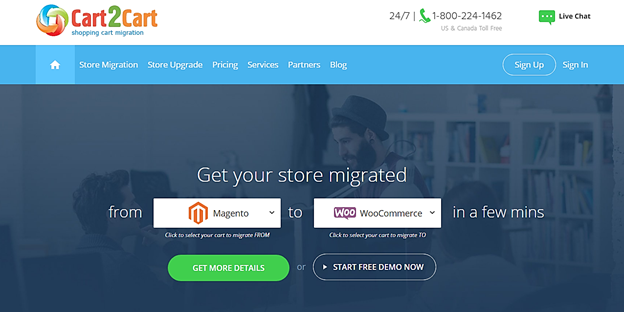
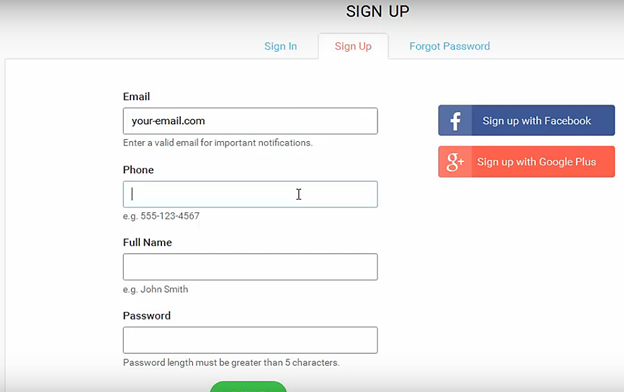

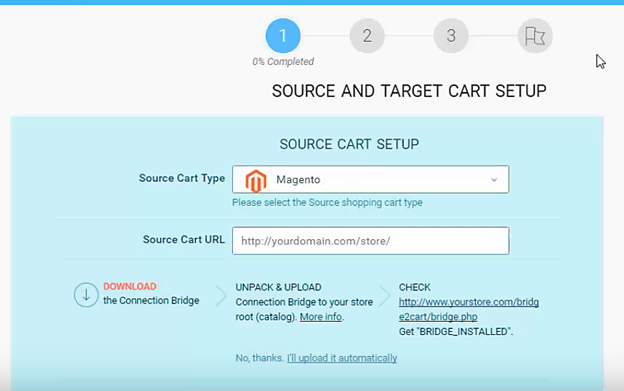
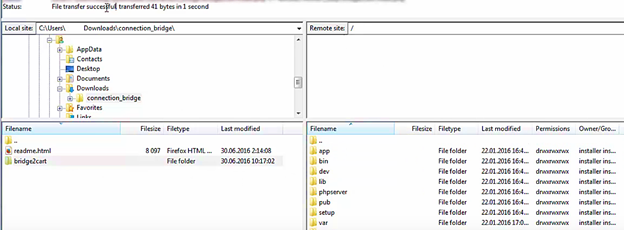
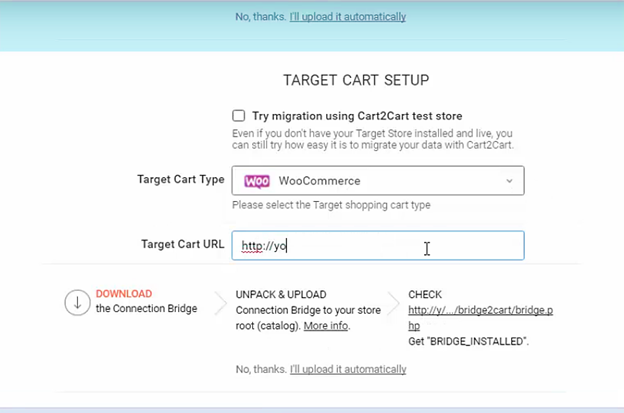
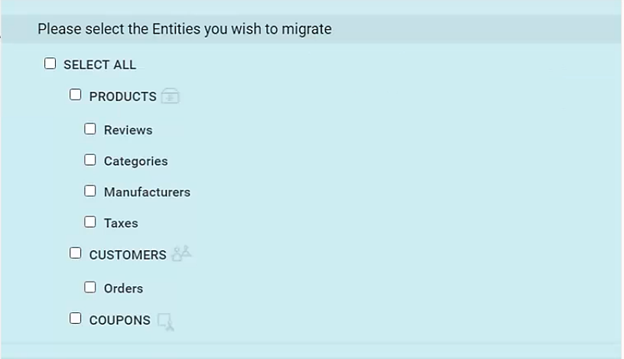
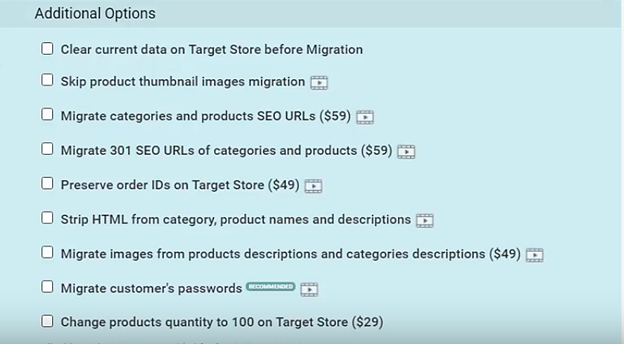

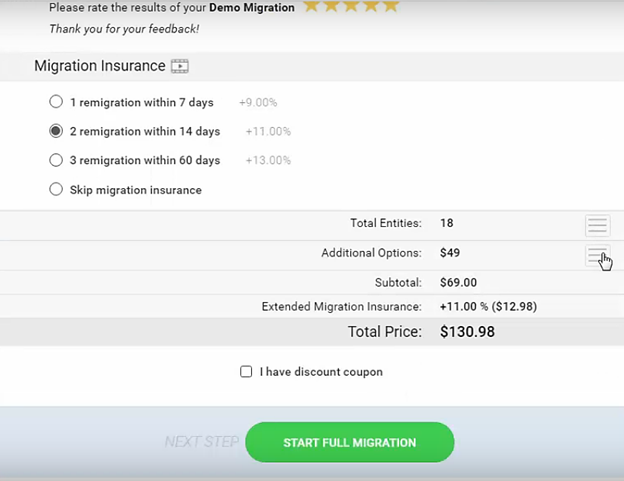


Ciao
se dovessi fare una migrazione devo prima prepare woocommerce; Mi spiego meglio, devo già inserire tutte le categorie, gli attributi e le pagene, oppure ci pensa cart2 cart durante il trafserimento a crearli?
Ευχαριστίες
Γεια σου Giusepe, το Cart2Cart θα φροντίσει για τα πάντα.